
次のような文章を作成しましょう。

|
簡単な文章を入力して,変換の復習をしてみましょう。
日本語EVEの便利な機能も簡単に紹介します。
次のような文章を作成しましょう。 |
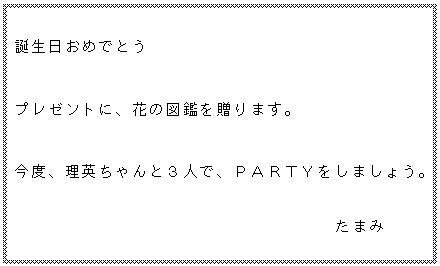
行ごとに説明します。1文節ずつ入力していきましょう。
- 準備
- 日本語EVEを起動する前に, DCLプロンプト($)に続けて次のコマンドを実行してください。
$ COPY XTPU$EXAMPLES:JEVE$INIT_V3.EVE SYS$LOGIN:
まず"たんじょうび"を入力してスペース・バーで変換させます。 続けて"おめでとう"と入力して,[Return]キーを3回押します。
| "誕生日" | スペース・バーを1回押すだけで正しく変換できます。 変換できた後に続けて入力するときには, 確定のための[Return]キーを押さなくても自動的に変換が確定されます。 |
| [Return]キーを 3回押す |
"おめでとう"の確定と,改行して1行空けるためです。 |
"ぷれぜんと"を入力して[F12]キーでカタカナに変換します。 続けて,"に"を入力します。読点は,モードによって入力するキーが異なります。
| 読点(、) | ローマ字漢字モードで読点を入力するには[ , ]を, カナ漢字モードでは[Shift/ネ]を入力します。 付録 Bの図 B-3, 図 B-4モード別変換対応表を参照してください。 [ , ]で正しく読点が入力できないときには, この章の最初にある準備に示された操作を行ってから日本語EVEを再起動してください。 |
次に,"はな"と"の"をそれぞれ入力して変換します。そして, "ずかん"を変換して,"を"を入力します。
| "を" | ローマ字漢字モードでは [W] [O]と入力します。 付録 Bの 図 B-1, 図 B-2のローマ字かな変換対応表を参考にしてください。 |
"おくります"を入力してスペース・バーで変換します。1回で変換できないときには, 変換候補群の中から選んでください。続けて句点を入力します。
| 句点(。) | モードによって入力するキーが異なります。 ローマ字漢字モードでは[ . ]を,カナ漢字モードでは[Shift/ル]を入力します。 [ . ]で正しく読点が入力できないときには, この章の最初にある準備に示された操作を行ってから日本語EVEを再起動してください。 |
確定したら,[Return]を2回押して1行空けてください。
●3行目 -
"今度、理英ちゃんと3人で、PARTYをしましょう。"
"こんど、"と入力してスペース・バーで変換します。
次に"理英"ですが,この字は"りえ"を変換しようとしても, 辞書にないので変換できません。
| "理英" | このようなときは"理英"を新しく個人辞書に登録すれば, 変換できるようになります。 ここではとりあえず, "理英"を"り"と"えい"に分けて1文字ずつ変換し,表示させます。 |
| 《操作方法》 |
|
これでやっと"理英"とでましたね。これではいつも"理"と"英"に分けて, "理英"を入力するので大変です。でも, 日本語EVEの便利な機能を使って簡単に"理英"と入力できるようになります。 この章の最後を見てください。
"ちゃんと"と入力し,続けて"3にん"を入力します。
| "3人" | ローマ字漢字モードで数字を入力するには, そのまま[3]を入力するだけです。カナ漢字モードでは, まず[カナ]キーをOFFにしてから[3]を入力してください。 数字と漢字をスペース・バーで一緒に変換することができます。 |
続けて"で"を入力します。"PARTY"は,ここでは全角で入力しています。
| "PARTY" | ローマ字漢字モードの方は, そのまま入力してから[F14]キーで変換します。 カナ漢字モードの方は,[カナ]キーをOFFにしてから入力して, [F14]キーで全角にします。 |
"をしましょう"を入力して,続けて句点を入力してください。
最後に確定のために [Return] キーを押します。 その後で [Return] を2回押して,1行空けてください。
"たまみ"は上の文章よりもずいぶん右に寄っていますね。 これは,[Tab]キーを使います。
| "たまみ" | [Tab]キーを押すと,通常では8カラムずつカーソルが右へ移動します。 これは8カラムごと(8カラム目,16カラム目,24カラム目...)に, タブがセットされているためです。 1〜7カラム目にカーソルがあるときに[Tab]キーを押すと8カラム目に, 9〜15カラム目にカーソルがあるときには16カラム目にカーソルが移動します。 たとえば,12カラム目にカーソルがあるときに[Tab]キーを押すと, 16カラム目にカーソルが移動します。 適切な位置になるまで[Tab]キーを押してから"たまみ"と入力し, [Return]キーで確定します。 |
 ★"理英"を個人辞書に登録しましょう★
★"理英"を個人辞書に登録しましょう★
日本語EVEの ENTER TANGO コマンドを使います。このコマンドは,
人名のように変換されにくい単語などを簡単な読み方で登録して,
変換の効率をあげるのに役立ちます。
《操作方法》
"理"までカーソルを移動させ,[Select]キーを押します。
[→]キーを2回押して"理英"を選択します。すると"理英"が反転表示されます。
ステータス・ラインの下にCommand:というプロンプトが表示されます。
カナ入力を行っているときには1度[カナ]キーを押してカナ入力を OFFにしてから, ENTER TANGO と入力します。
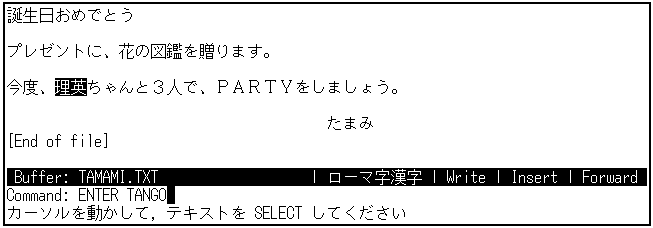

"りえ"と入力し[Return]キーで確定し,もう1度[Return]キーを押してください。

これで,"理英"が"りえ"という読みで登録できました。 この次から"りえ"の変換候補群の中に"理英"も入っています。